El uso de gráficos vectoriales te permite un espacio creativo que va más allá de los simples procesos de edición de imágenes. En Photoshop Elements, encontrarás una variedad de herramientas para crear y editar formas que te ayudarán a hacer realidad tus ideas de diseño individuales. Ya sea para volantes, tarjetas de visita o carteles: los gráficos vectoriales son versátiles y te permiten dar vida a tus visiones creativas.
Principales conclusiones
- Photoshop Elements ofrece una variedad de herramientas para crear y editar gráficos vectoriales.
- A través de la modificación de las formas, obtendrás diseños individuales.
- El mover y ajustar elementos gráficos se facilita mediante la aplicación correcta de capas.
Guía paso a paso
Crear y ajustar formas
Para trabajar con gráficos vectoriales, primero inicia Photoshop Elements y selecciona la herramienta de formas. La posibilidad de crear rectángulos, círculos, polígonos y estrellas te abre un espectro de posibilidades de diseño.
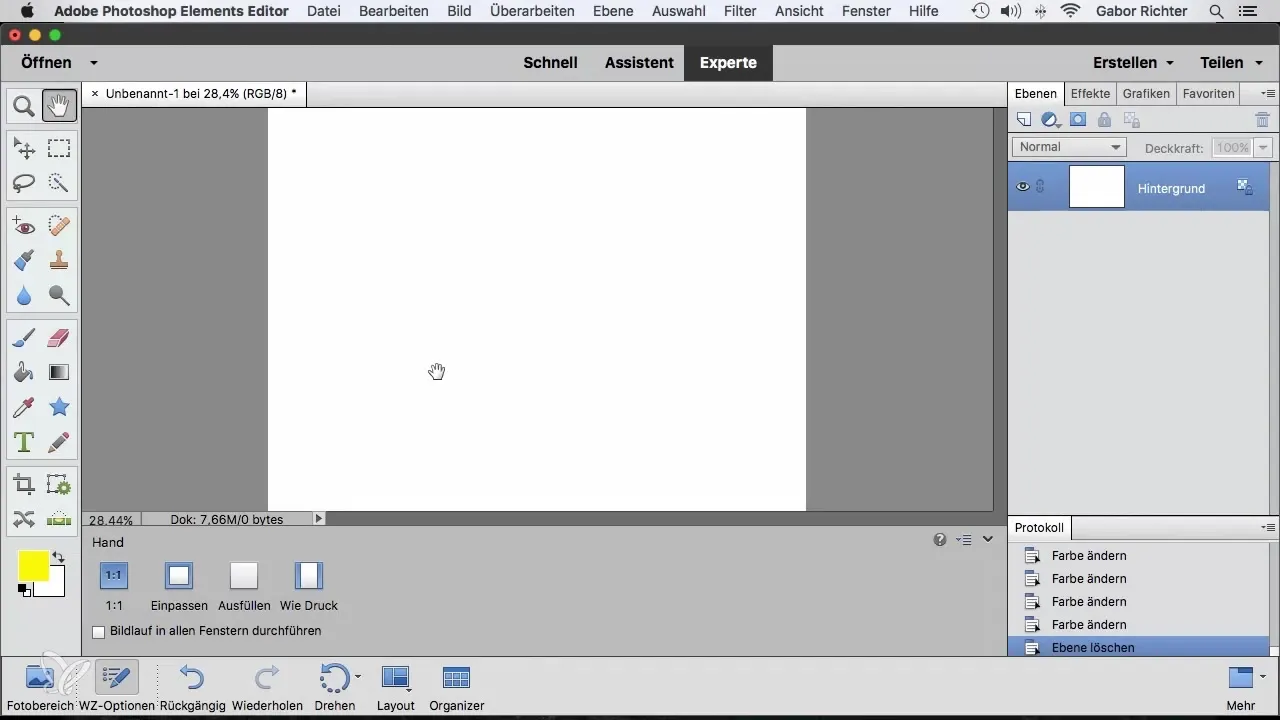
Crear y colorear un rectángulo
Dibuja tu primer rectángulo en el lienzo y observa cómo se asigna automáticamente un color estándar. Puedes cambiar el color directamente en el área de herramientas en la parte inferior o seleccionar un nuevo color haciendo doble clic en la capa en la parte superior del área de capas.
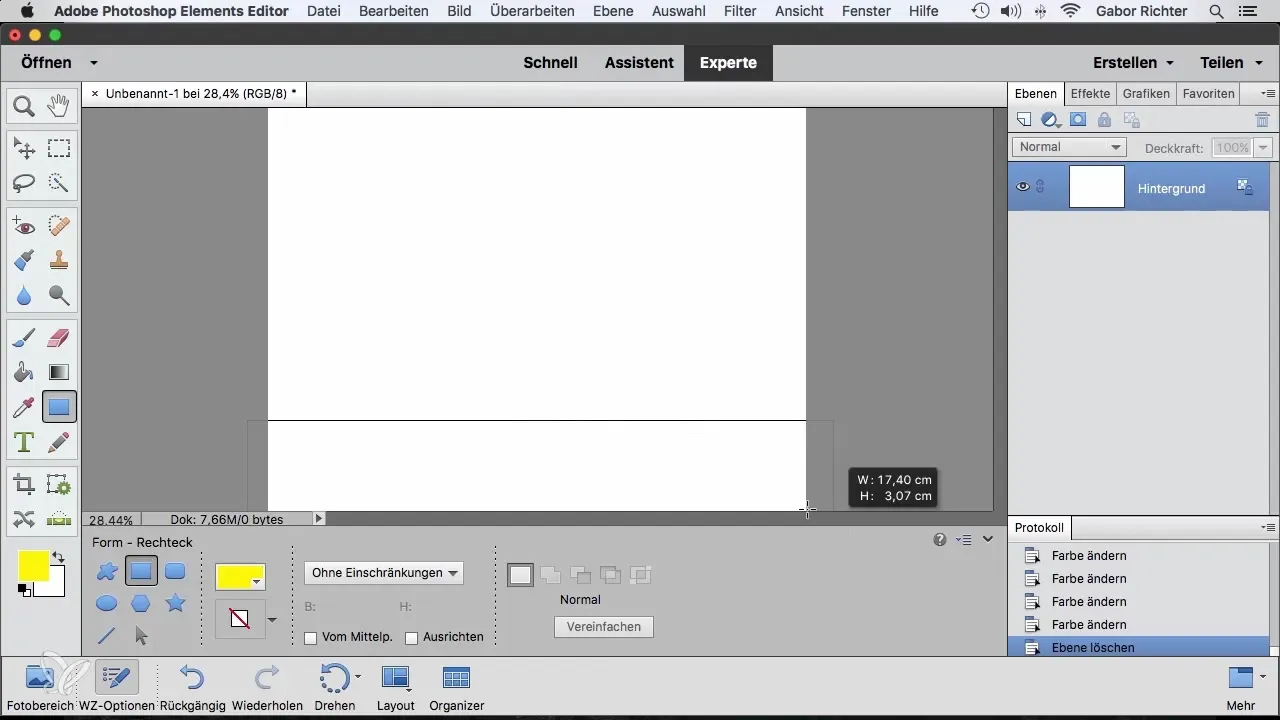
Realizar un cambio de color
Si no te gusta el color predeterminado, simplemente haz clic en la selección de color y elige tu favorito. Yo elegí un bonito verde que combina bien con la idea de imagen que te presentaré a continuación.
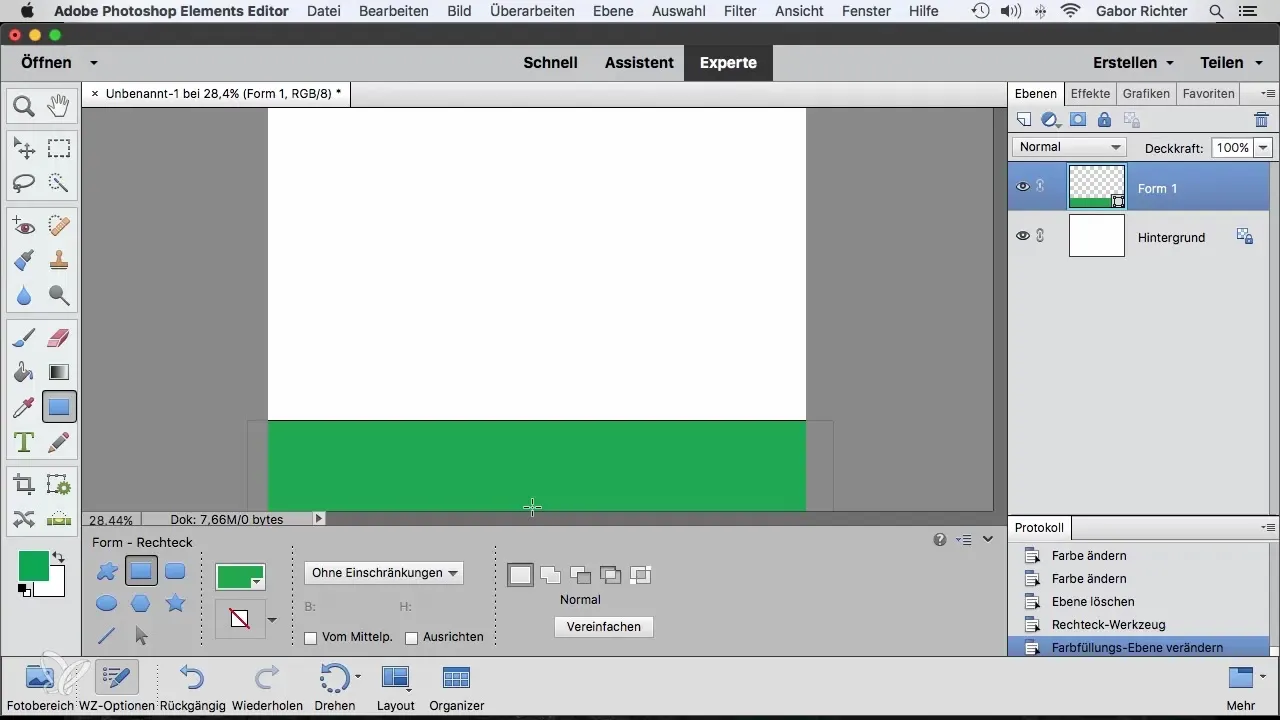
Diseñar el cielo y el prado
Ahora crea un segundo rectángulo que se posicione encima del primero. Cambia el color a un azul claro para generar una atmósfera celestial. Puedes ajustar el color según desees para alcanzar la atmósfera deseada.
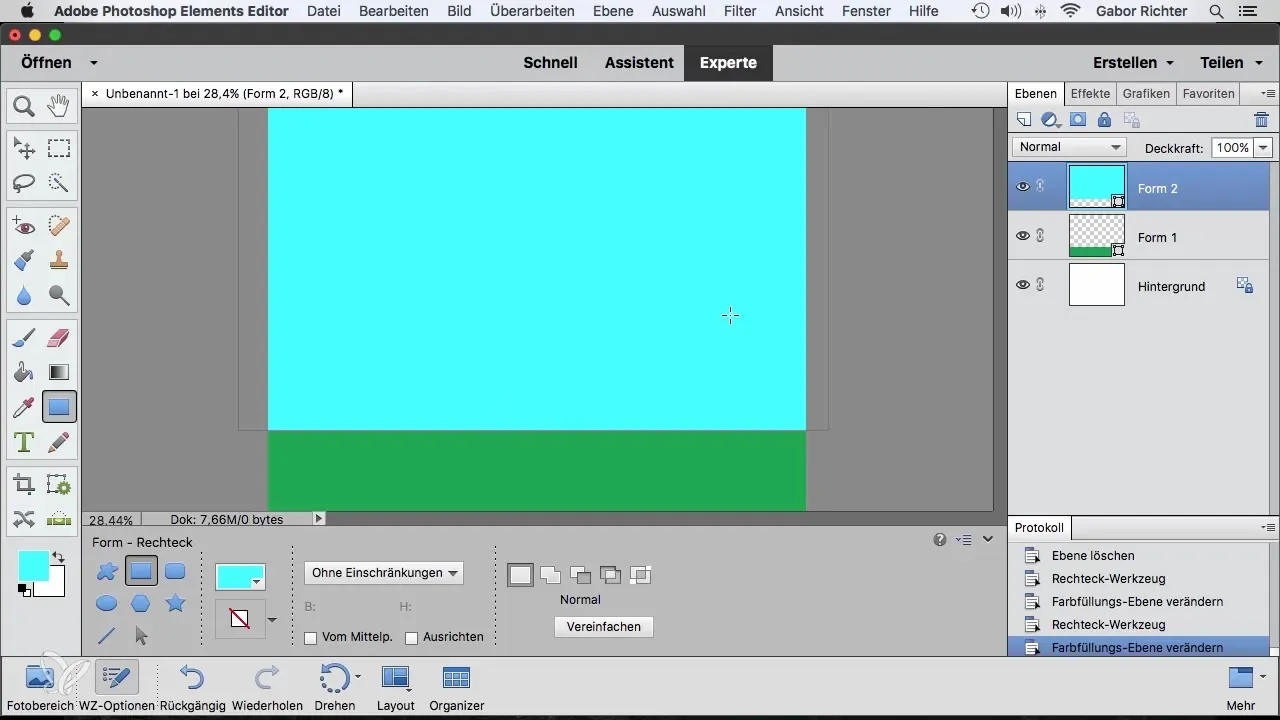
Crear un círculo
Para crear un círculo, dibuja un rectángulo mientras mantienes presionada la tecla Shift. Así, aseguras que el círculo mantenga la proporción correcta y no se convierta en una elipse.
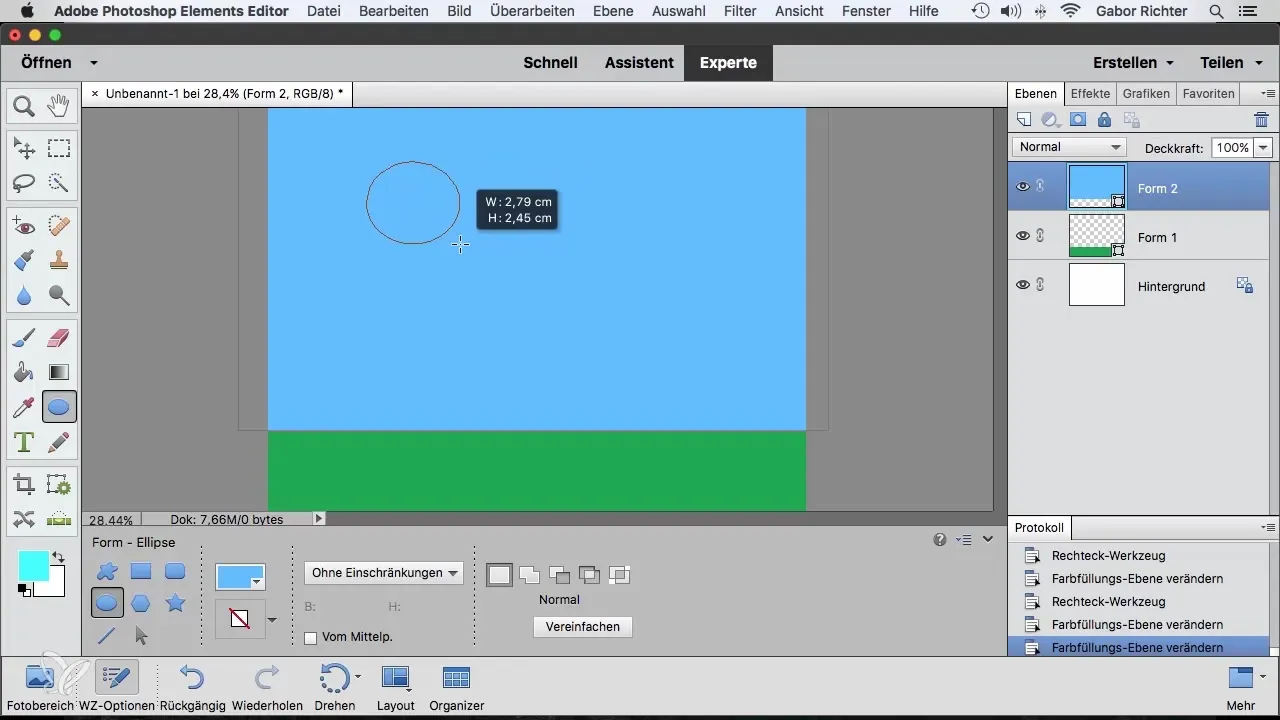
Colorear y posicionar el círculo
Después de dibujar el círculo, necesitas ajustar el color. Selecciona un tono amarillo claro para representar un sol. Luego, usa la herramienta de mover para colocar el sol en la posición deseada.
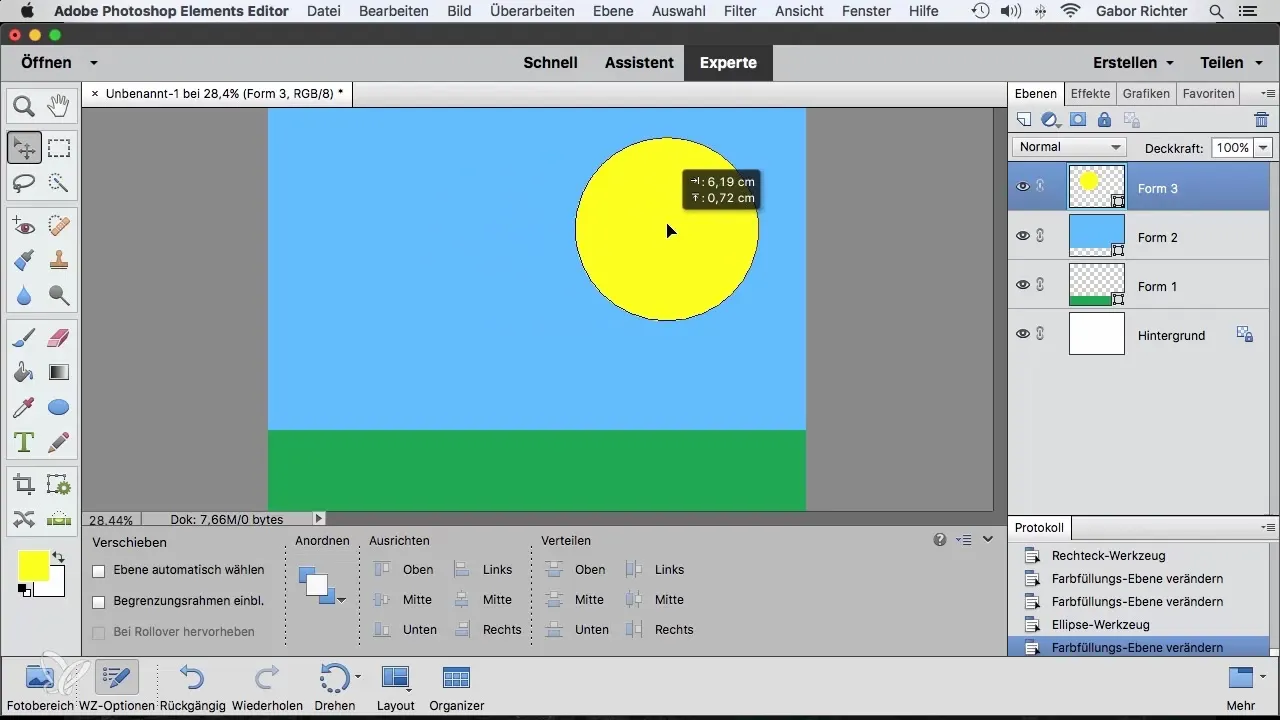
Ajustar el tamaño del objeto
Para cambiar el tamaño del círculo, presiona la tecla Command (o Ctrl) y redúcelo mientras mantienes presionada la tecla Shift. Esto asegura que las proporciones se mantengan al ajustar el tamaño.
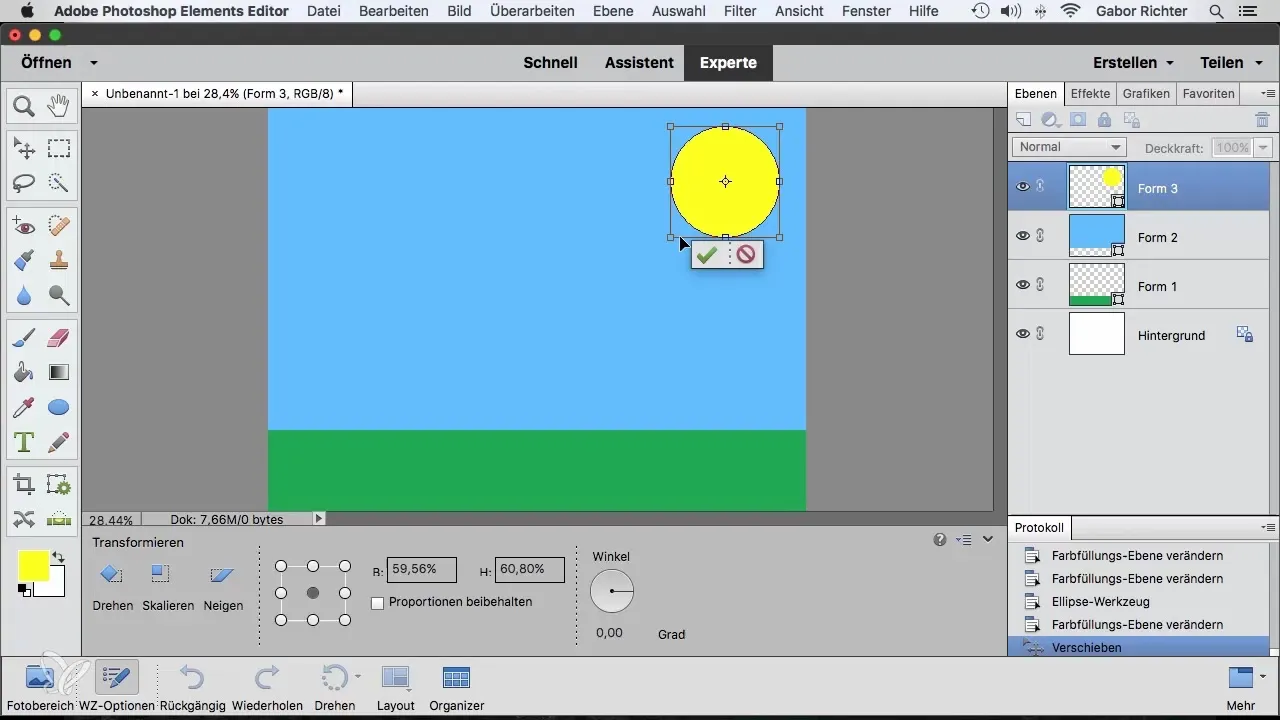
Agregar una estrella
Ahora añadimos una estrella. Como demostración he elegido una estrella de seis puntas. Puedes cambiar la forma en cualquier momento ajustando el número de puntos y así variar creativamente.
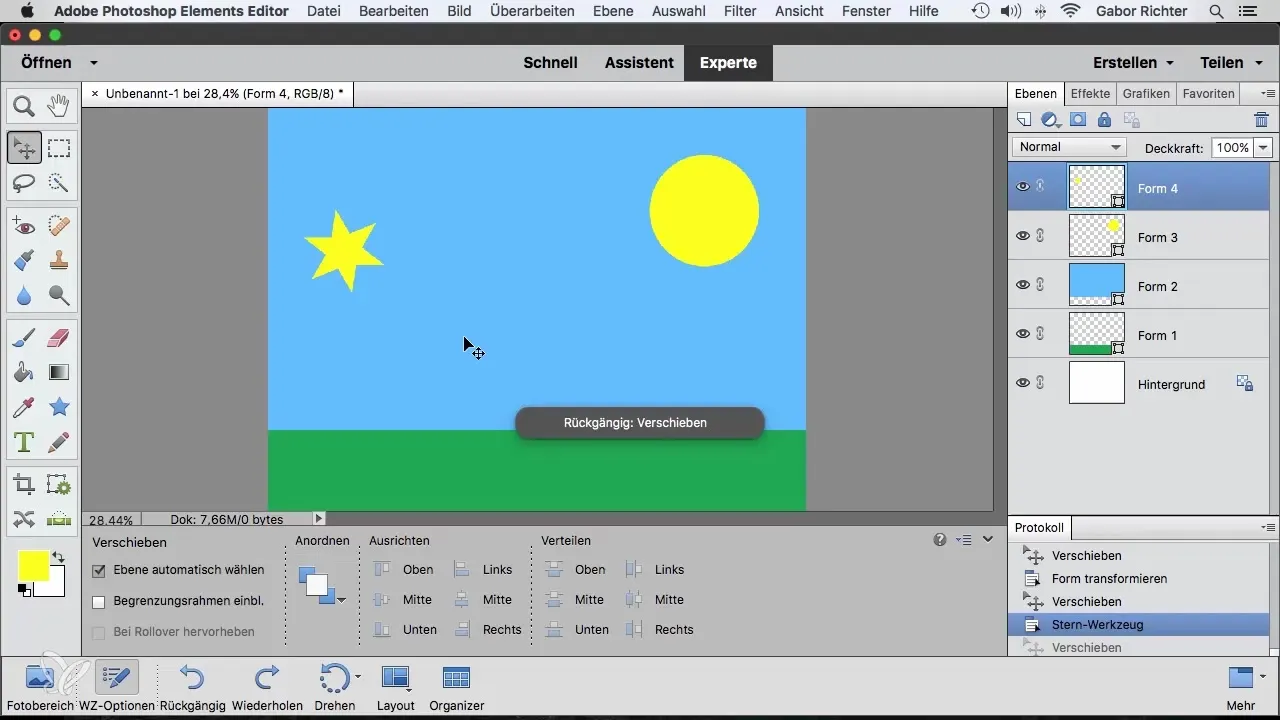
Administrar capas
Si deseas ajustar la posición de la estrella, asegúrate de que las capas estén en el orden correcto. Mueve la estrella debajo del sol para asegurarte de que el efecto visual corresponda a tus ideas.
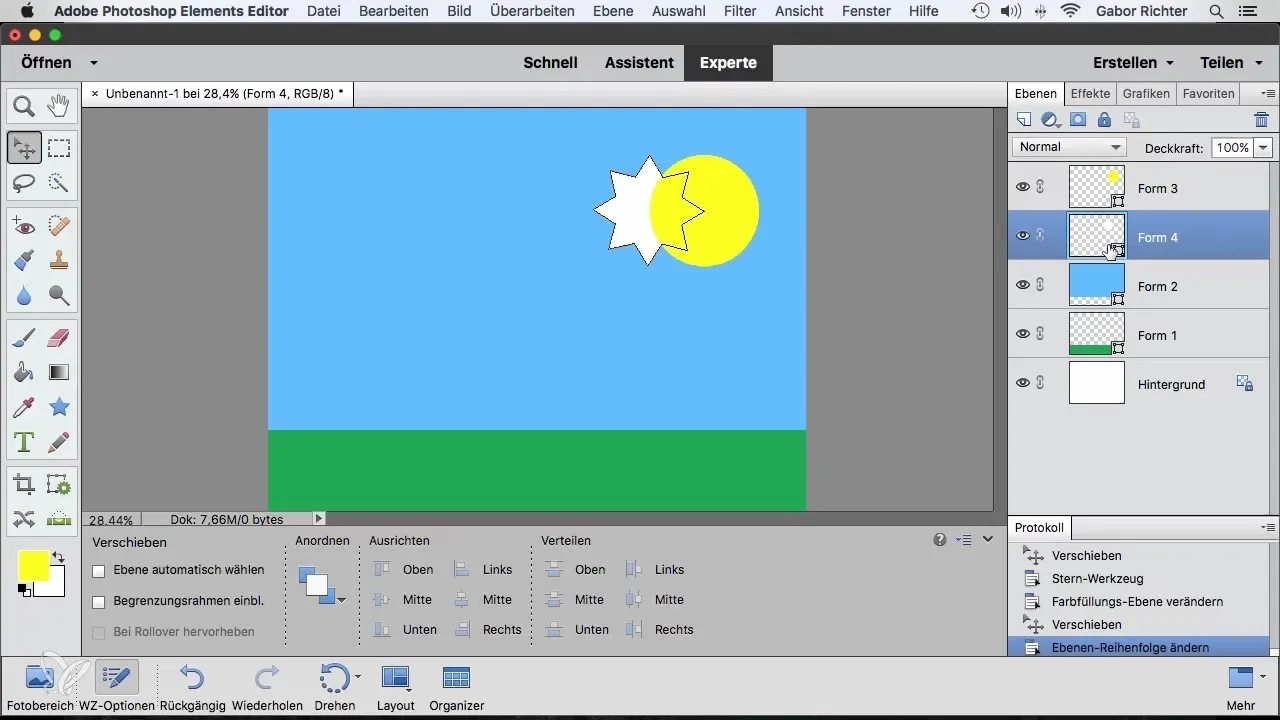
Selección automática de capas
Para facilitar el diseño, activa la función "Seleccionar capas automáticamente". Esto te permitirá hacer clic y mover fácilmente los gráficos individuales sin tener que buscar en la vista de capas.
Utilizar más formas
Experimenta también con las herramientas de polígonos y líneas. Estas te permitirán crear abstracciones y otros diseños interesantes. Recuerda que puedes ajustar los colores y tamaños en cualquier momento para perfeccionar tu diseño.
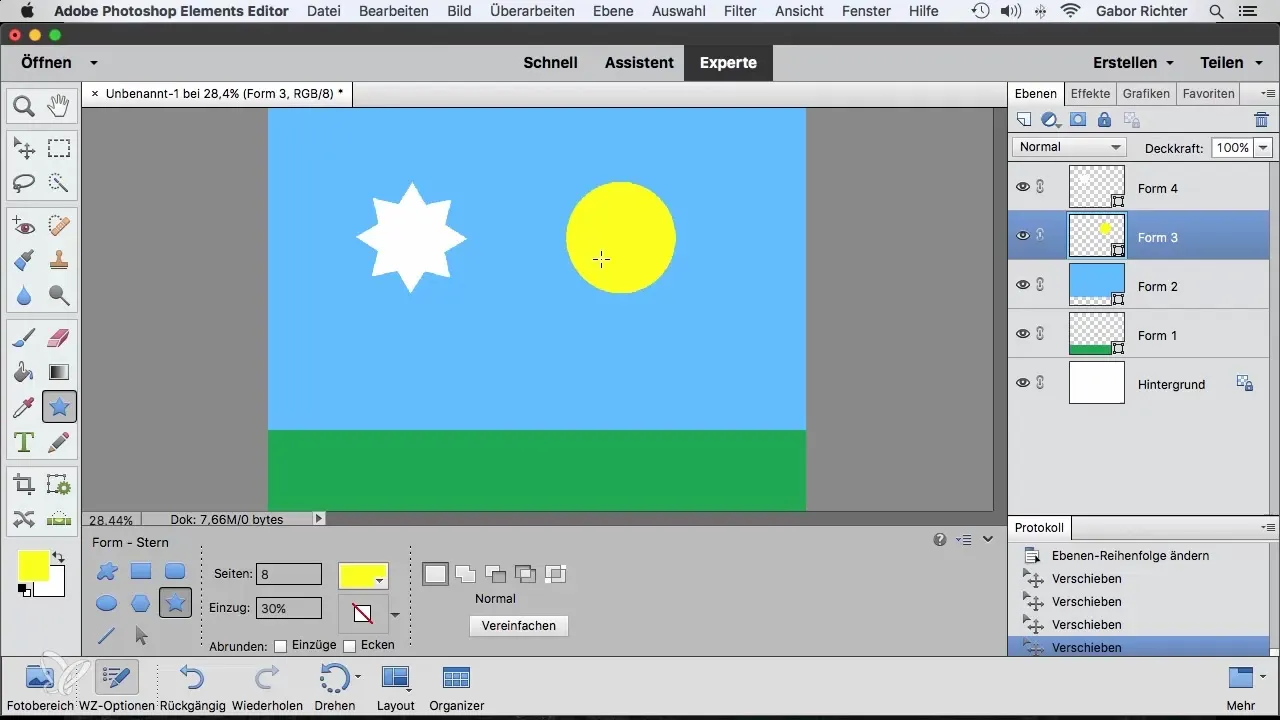
Resumen - Diseño creativo con gráficos vectoriales en Photoshop Elements
Las herramientas integradas en Photoshop Elements te ofrecen posibilidades ilimitadas para hacer realidad tus ideas creativas con gráficos vectoriales. A través del trabajo específico con formas, puedes crear y personalizar tanto diseños simples como complejos.
Preguntas frecuentes
¿Cómo puedo cambiar el color de una forma?Haz clic en el color en el área de herramientas o haz doble clic en la capa de la forma.
¿Puedo ajustar proporcionalmente el tamaño de las formas?Sí, mantén presionada la tecla Shift mientras cambias el tamaño para mantener las proporciones.
¿Cómo puedo administrar mejor las capas?Activa la función "Seleccionar capas automáticamente" para poder hacer clic rápidamente en las formas y moverlas.
¿Puedo modificar las formas?Sí, puedes ajustar las propiedades de las formas en cualquier momento, incluyendo el número de puntos y los colores.
¿Qué formas puedo utilizar en Photoshop Elements?Puedes crear y editar rectángulos, círculos, polígonos y estrellas.


